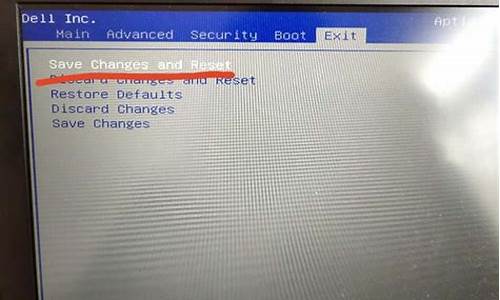电脑用计时器-电脑系统计时器失效
1.求主板诊断卡代码详解?
2.主板诊断卡代码完整列表(55 00 d0 79 AbAF bd是什么意思)
3.主板测试卡EF是什么意思
4.电脑无缘无故关机
5.路灯时控不受控怎么回事
6.微波炉计时器不走什么原因
求主板诊断卡代码详解?

主板检测卡代码表
主板检测卡(DEBUG卡错误代码表)
一、概述
诊断卡的工作原理是利用主板中BIOS内部自检程序的检测结果,通过代码一一显示出来,结合本书的代码含义速查表就能很快地知道电脑故障所在。尤其在PC机不能引导操作系统、黑屏、喇叭不叫时,使用本卡更能体现其便利,使您事半功倍。
BIOS在每次开机时,对系统的电路、存储器、键盘、部分、硬盘、软驱等各个组件进行严格测试,并分析硬盘系统配置,对已配置的基本I/O设置进行初始化,一切正常后,再引导操作系统。其显著特点是以是否出现光标为分界线,先对关键性部件进行测试。关键性部件发生故障强制机器转入停机,显示器无光标,则屏幕无任何反应。然后,对非关键性部件进行测试,对有故障机器也继续运行,同时显示器无显示时,将本卡插入扩充槽内。根据卡上显示的代码,参照你的机器是属于哪一种BIOS,再通过本书查出该代码所表示的故障原因和部位,就可清楚地知道故障所在。
二、十六进制字符表
三、诊断卡的部件说明图
四、指示灯功能速查表
灯名 中文意义 说 明
CLK 总线时钟 不论ISA或PCI只要一块空板(无CPU等)接通电源就应常亮,否则CLK信号坏。
BIOS 基本输入输出 主板运行时对BIOS有读操作时就闪亮。
IRDY 主设备准备好 有IRDY信号时才闪亮,否则不亮。
OSC 振荡 ISA槽的主振信号,空板上电则应常亮,否则停振。
FRAME 帧周期 PCI槽有循环帧信号时灯才闪亮,平时常亮。
RST 复位 开机或按了RESET开关后亮半秒钟熄灭必属正常,若不灭常因主板上的复位插针接上了加速开关或复位电路坏。
12V 电源 空板上电即应常亮,否则无此电压或主板有短路。
-12V 电源 空板上电即应常亮,否则无此电压或主板有短路。
5V 电源 空板上电即应常亮,否则无此电压或主板有短路。
-5V 电源 空板上电即应常亮,否则无此电压或主板有短路。(只有ISA槽才有此电压)
3V3 电源 这是PCI槽特有的3.3V电压,空板上电即应常亮,有些有PCI槽的主板本身无此电压,则不亮。
五、使用流程图(以最不系统为例)
六、故障代码含义速查表
查表必读:(注意事项)
1、特殊代码“00”和“FF”及其它起始码有三种情况出现:
①已由一系列其它代码之后再出现:“00”或“FF”,则主板OK。
②如果将CMOS中设置无错误,则不严重的故障不会影响BIOS自检的继续,而最终出现“00”或“FF”。
③一开机就出现“00”或“FF”或其它起始代码并且不变化则为板没有运行起来。
2、本表是按代码值从小到大排序,卡中出码顺序不定。
3、未定义的代码表中未列出。
4、对于不同BIOS(常用的AMI、Award、Phoenix)用同一代码所代表的意义有所不同,因此应弄清您所检测的电脑是属于哪一种类型的BIOS,您可查问你的电脑使用手册,或从主板上的BIOS芯片上直接查看,也可以在启动屏幕时直接看到。
5、有少数主板的PCI槽只有前一部分代码出现,但ISA槽则有完整自检代码输出。且目前已发现有极个别原装机主板的ISA槽无代码输出,而PCI槽则有完整代码输出,故建议您在查看代码不成功时,将本双槽卡换到另一种插槽试一下。另外,同一块主板的不同PCI槽,有的槽有完整代码送出,如DELL810主板只有靠近CPU的一个PCI槽有完整的代码显示,一直变化到“00”或“FF”,而其它槽走到“38”则不继续变化。
6、复位信号所需时间ISA与PCI不一定同步,故有可能ISA开始出代码,但PCI的复位灯还不熄,故PCI代码停在起始码上。
代码 Award BIOS Ami BIOS Phoenix BIOS或Tandy 3000 BIOS
00 * 已显示系统的配置;即将控制INI19引导装入。 *
01 处理器测试1,处理器状态核实,如果测试失败,循环是无限的。 处理器寄存器的测试即将开始,不可屏蔽中断即将停用。 CPU寄存器测试正在进行或者失败。
02 确定诊断的类型(正常或者制造)。如果键盘缓冲器含有数据就会失效。 停用不可屏蔽中断;通过延迟开始。 CMOS写入/读出正在进行或者失灵。
03 清除8042键盘控制器,发出TESTKBRD命令(AAH) 通电延迟已完成。 ROM BIOS检查部件正在进行或失灵。
04 使8042键盘控制器复位,核实TESTKBRD。 键盘控制器软复位/通电测试。 可编程间隔计时器的测试正在进行或失灵。
05 如果不断重复制造测试1至5,可获得8042控制状态。 已确定软复位/通电;即将启动ROM。 DMA初如准备正在进行或者失灵。
06 使电路片作初始准备,停用、奇偶性、DMA电路片,以及清除DMA电路片,所有页面寄存器和CMOS停机字节。 已启动ROM计算ROM BIOS检查总和,以及检查键盘缓冲器是否清除。 DMA初始页面寄存器读/写测试正在进行或失灵。
07 处理器测试2,核实CPU寄存器的工作。 ROM BIOS检查总和正常,键盘缓冲器已清除,向键盘发出BAT(基本保证测试)命令。 .
08 使CMOS计时器作初始准备,正常的更新计时器的循环。 已向键盘发出BAT命令,即将写入BAT命令。 RAM更新检验正在进行或失灵。
09 EPROM检查总和且必须等于零才通过。 核实键盘的基本保证测试,接着核实键盘命令字节。 第一个64K RAM测试正在进行。
0A 使接口作初始准备。 发出键盘命令字节代码,即将写入命令字节数据。 第一个64K RAM芯片或数据线失灵,移位。
0B 测试8254通道0。 写入键盘控制器命令字节,即将发出引脚23和24的封锁/解锁命令。 第一个64K RAM奇/偶逻辑失灵。
0C 测试8254通道1。 键盘控制器引脚23、24已封锁/解锁;已发出NOP命令。 第一个64K RAN的地址线故障。
0D 1、检查CPU速度是否与系统时钟相匹配。2、检查控制芯片已编程值是否符合初设置。3、通道测试,如果失败,则鸣喇叭。 已处理NOP命令;接着测试CMOS停开寄存器。 第一个64K RAM的奇偶性失灵
0E 测试CMOS停机字节。 CMOS停开寄存器读/写测试;将计算CMOS检查总和。 初始化输入/输出端口地址。
0F 测试扩展的CMOS。 已计算CMOS检查总和写入诊断字节;CMOS开始初始准备。 .
10 测试DMA通道0。CMOS已作初始准备,CMOS状态寄存器即将为日期和时间作初始准备。第一个64K RAM第0位故障。
11 测试DMA通道1。CMOS状态寄存器已作初始准备,即将停用DMA和中断控制器。第一个64DK RAM第1位故障。
12 测试DMA页面寄存器。 停用DMA控制器1以及中断控制器1和2;即将显示器并使端口B作初始准备。 第一个64DK RAM第2位故障。
13 测试8741键盘控制器接口。 显示器已停用,端口B已作初始准备;即将开始电路片初始化/存储器自动检测。 第一个64DK RAM第3位故障。
14 测试存储器更新触发电路。 电路片初始化/存储器处自动检测结束;8254计时器测试即将开始。 第一个64DK RAM第4位故障。
15 测试开头64K的系统存储器。 第2通道计时器测试了一半;8254第2通道计时器即将完成测试。 第一个64DK RAM第5位故障。
16 建立8259所用的中断矢量表。 第2通道计时器测试结束;8254第1通道计时器即将完成测试。 第一个64DK RAM第6位故障。
17 调准输入/输出工作,若装有BIOS则启用。 第1通道计时器测试结束;8254第0通道计时器即将完成测试。 第一个64DK RAM第7位故障。
18 测试存储器,如果安装选用的BIOS通过,由可绕过。 第0通道计时器测试结束;即将开始更新存储器。 第一个64DK RAM第8位故障。
19 测试第1通道的中断控制器(8259)屏蔽位。 已开始更新存储器,接着将完成存储器的更新。 第一个64DK RAM第9位故障。
1A 测试第2通道的中断控制器(8259)屏蔽位。 正在触发存储器更新线路,即将检查15微秒通/断时间。 第一个64DK RAM第10位故障。
1B 测试CMOS电池电平。 完成存储器更新时间30微秒测试;即将开始基本的64K存储器测试。 第一个64DK RAM第11位故障。
1C 测试CMOS检查总和。 . 第一个64DK RAM第12位故障。
1D 调定CMOS配置。 . 第一个64DK RAM第13位故障。
1E 测定系统存储器的大小,并且把它和CMOS值比较。 . 第一个64DK RAM第14位故障。
1F 测试64K存储器至最高640K。 . 第一个64DK RAM第15位故障。
20 测量固定的8259中断位。 开始基本的64K存储器测试;即将测试地址线。 从属DMA寄存器测试正在进行或失灵。
21 维持不可屏蔽中断(NMI)位(奇偶性或输入/输出通道的检查)。 通过地址线测试;即将触发奇偶性。 主DMA寄存器测试正在进行或失灵。
22 测试8259的中断功能。 结束触发奇偶性;将开始串行数据读/写测试。 主中断屏蔽寄存器测试正在进行或失灵。
23 测试保护方式8086虚拟方式和8086页面方式。 基本的64K串行数据读/写测试正常;即将开始中断矢量初始化之前的任何调节。 从属中断屏蔽存器测试正在进行或失灵。
24 测定1MB以上的扩展存储器。 矢量初始化之前的任何调节完成,即将开始中断矢量的初始准备。 设置ES段地址寄存器注册表到内存高端。
25 测试除头一个64K之后的所有存储器。 完成中断矢量初始准备;将为旋转式断续开始读出8042的输入/输出端口。 装入中断矢量正在进行或失灵。
26 测试保护方式的例外情况。 读出8042的输入/输出端口;即将为旋转式断续开始使全局数据作初始准备。 开启A20地址线;使之参入寻址。
27 确定超高速缓冲存储器的控制或屏蔽RAM。 全1数据初始准备结束;接着将进行中断矢量之后的任何初始准备。 键盘控制器测试正在进行或失灵。
28 确定超高速缓冲存储器的控制或者特别的8042键盘控制器。 完成中断矢量之后的初始准备;即将调定单色方式。 CMOS电源故障/检查总和计算正在进行。
29 . 已调定单色方式,即将调定彩色方式。 CMOS配置有效性的检查正在进行。
2A 使键盘控制器作初始准备。 已调定彩色方式,即将进行ROM测试前的触发奇偶性。 置空64K基本内存。
2B 使磁碟驱动器和控制器作初始准备。 触发奇偶性结束;即将控制任选的ROM检查前所需的任何调节。 屏幕存储器测试正在进行或失灵。
2C 检查串行端口,并使之作初始准备。 完成ROM控制之前的处理;即将查看任选的ROM并加以控制。 屏幕初始准备正在进行或失灵。
2D 检测并行端口,并使之作初始准备。 已完成任选的ROM控制,即将进行ROM回复控制之后任何其他处理的控制。 屏幕回扫测试正在进行或失灵。
2E 使硬磁盘驱动器和控制器作初始准备。 从ROM控制之后的处理复原;如果没有发现EGA/VGA就要进行显示器存储器读/写测试。 检测ROM正在进行。
2F 检测数学协处理器,并使之作初始准备。 没发现EGA/VGA;即将开始显示器存储器读/写测试。 .
30 建立基本内存和扩展内存。 通过显示器存储器读/写测试;即将进行扫描检查。 认为屏幕是可以工作的。
31 检测从C800:0至EFFF:0的选用ROM,并使之作初始准备。 显示器存储器读/写测试或扫描检查失败,即将进行另一种显示器存储器读/写测试。 单色监视器是可以工作的。
32 对主板上COM/LTP/FDD/声音设备等I/O芯片编程使之适合设置值。 通过另一种显示器存储器读/写测试;却将进行另一种显示器扫描检查。 彩色监视器(40列)是可以工作的。
33 . 显示器检查结束;将开始利用调节开关和实际插卡检验显示器的关型。 彩色监视器(80列)是可以工作的。
34 . 已检验显示器适配器;接着将调定显示方式。 计时器滴答声中断测试正在进行或失灵。
35 . 完成调定显示方式;即将检查BIOS ROM的数据区。 停机测试正在进行或失灵。
36 . 已检查BIOS ROM数据区;即将调定通电信息的游标。 门电路中A-20失灵。
37 . 识别通电信息的游标调定已完成;即将显示通电信息。 保护方式中的意外中断。
38 . 完成显示通电信息;即将读出新的游标位置。 RAM测试正在进行或者地址故障>FFFFH。
39 . 已读出保存游标位置,即将显示引用信息串。 .
3A . 引用信息串显示结束;即将显示发现<ESC>信息。 间隔计时器通道2测试或失灵。
3B 用OPTI电路片(只是486)使超高速缓冲存储器作初始准备。 已显示发现<ESC>信息;虚拟方式,存储器测试即将开始。 按日计算的日历时钟测试正在进行或失灵。
3C 建立允许进入CMOS设置的标志。 . 串行端口测试正在进行或失灵。
3D 初始化键盘/PS2鼠标/PNP设备及总内存节点。 . 并行端口测试正在进行或失灵。
3E 尝试打开L2高速缓存。 . 数学协处理器测试正在进行或失灵。
40 . 已开始准备虚拟方式的测试;即将从存储器来检验。 调整CPU速度,使之与时钟精确匹配。
41 中断已打开,将初始化数据以便于0:0检测内存变换(中断控制器或内存不良) 从存储器检验之后复原;即将准备描述符表。 系统插件板选择失灵。
42 显示窗口进入SETUP。 描述符表已准备好;即将进行虚拟方式作存储器测试。 扩展CMOS RAM故障。
43 若是即插即用BIOS,则串口、并口初始化。 进入虚拟方式;即将为诊断方式实现中断。 .
44 . 已实现中断(如已接通诊断开关;即将使数据作初始准备以检查存储器在0:0返转。) BIOS中断进行初始化。
45 初始化数学协处理器。 数据已作初始准备;即将检查存储器在0:0返转以及找出系统存储器的规模。 .
46 . 测试存储器已返回;存储器大小计算完毕,即将写入页面来测试存储器。 检查只读存储器ROM版本。
47 . 即将在扩展的存储器试写页面;即将基本640K存储器写入页面。 .
48 . 已将基本存储器写入页面;即将确定1MB以上的存储器。 检查,CMOS重新配置。
49 . 找出1BM以下的存储器并检验;即将确定1MB以上的存储器。 .
4A . 找出1MB以上的存储器并检验;即将检查BIOS ROM数据区。 进行的初始化。
4B . BIOS ROM数据区的检验结束,即将检查<ESC>和为软复位清除1MB以上的存储器。 .
4C . 清除1MB以上的存储器(软复位)即将清除1MB以上的存储器. 屏蔽BIOS ROM。.
4D 已清除1MB以上的存储器(软复位);将保存存储器的大小。 .
4E 若检测到有错误;在显示器上显示错误信息,并等待客户按<F1>键继续。 开始存储器的测试:(无软复位);即将显示第一个64K存储器的测试。 显示版权信息。
4F 读写软、硬盘数据,进行DOS引导。 开始显示存储器的大小,正在测试存储器将使之更新;将进行串行和随机的存储器测试。 .
50 将当前BIOS监时区内的CMOS值存到CMOS中。 完成1MB以下的存储器测试;即将高速存储器的大小以便再定位和掩蔽。 将CPU类型和速度送到屏幕。
51 . 测试1MB以上的存储器。 .
52 所有ISA只读存储器ROM进行初始化,最终给PCI分配IRQ号等初始化工作。 已完成1MB以上的存储器测试;即将准备回到实址方式。 进入键盘检测。
53 如果不是即插即用BIOS,则初始化串口、并口和设置时种值。 保存CPU寄存器和存储器的大小,将进入实址方式。 .
54 . 成功地开启实址方式;即将复原准备停机时保存的寄存器。 扫描“打击键”
55 . 寄存器已复原,将停用门电路A-20的地址线。 .
56 . 成功地停用A-20的地址线;即将检查BIOS ROM数据区。 键盘测试结束。
57 . BIOS ROM数据区检查了一半;继续进行。 .
58 . BIOS ROM的数据区检查结束;将清除发现<ESC>信息。 非设置中断测试。
59 . 已清除<ESC>信息;信息已显示;即将开始DMA和中断控制器的测试。 .
5A . . 显示按“F2”键进行设置。
5B . . 测试基本内存地址。
5C . . 测试640K基本内存。
60 设置硬盘引导扇区保护功能。 通过DMA页面寄存器的测试;即将检验存储器。 测试扩展内存。
61 显示系统配置表。 存储器检验结束;即将进行DMA#1基本寄存器的测试。 .
62 开始用中断19H进行系统引导。 通过DMA#1基本寄存器的测试;即将进行DMA#2寄存器的测试。 测试扩展内存地址线。
63 . 通过DMA#2基本寄存器的测试;即将检查BIOS ROM数据区。 .
64 . BIOS ROM数据区检查了一半,继续进行。 .
65 . BIOS ROM数据区检查结束;将把DMA装置1和2编程。 .
66 . DMA装置1和2编程结束;即将使用59号中断控制器作初始准备。 Cache注册表进行优化配置。
67 . 8259初始准备已结束;即将开始键盘测试。 .
68 . . 使外部Cache和CPU内部Cache都工作。
6A . . 测试并显示外部Cache值。
6C . . 显示被屏蔽内容。
6E . . 显示附属配置信息。
70 . . 检测到的错误代码送到屏幕显示。
72 . . 检测配置有否错误。
74 . . 测试实时时钟。
76 . . 扫查键盘错误。
7A . . 锁键盘。
7C . . 设置硬件中断矢量。
7E . . 测试有否安装数学处理器。
80 . 键盘测试开始,正在清除和检查有没有键卡住,即将使键盘复原。 关闭可编程输入/输出设备。
81 . 找出键盘复原的错误卡住的键;即将发出键盘控制端口的测试命令。 .
82 . 键盘控制器接口测试结束,即将写入命令字节和使循环缓冲器作初始准备。 检测和安装固定RS232接口(串口)。
83 . 已写入命令字节,已完成全局数据的初始准备;即将检查有没有键锁住。 .
84 . 已检查有没有锁住的键,即将检查存储器是否与CMOS失配。 检测和安装固定并行口。
85 . 已检查存储器的大小;即将显示软错误和口令或旁通安排。 .
86 . 已检查口令;即将进行旁通安排前的编程。 重新打开可编程I/O设备和检测固定I/O是否有冲突。
87 . 完成安排前的编程;将进行CMOS安排的编程。 .
88 . 从CMOS安排程序复原清除屏幕;即将进行后面的编程。 初始化BIOS数据区。
89 . 完成安排后的编程;即将显示通电屏幕信息。 .
8A . 显示头一个屏幕信息。 进行扩展BIOS数据区初始化。
8B . 显示了信息:即将屏蔽主要和BIOS。 .
8C . 成功地屏蔽主要和BIOS,将开始CMOS后的安排任选项的编程。 进行软驱控制器初始化。
8D . 已经安排任选项编程,接着检查滑了鼠和进行初始准备。 .
8E . 检测了滑鼠以及完成初始准备;即将把硬、软磁盘复位。 .
8F . 软磁盘已检查,该磁碟将作初始准备,随后配备软磁碟。 .
90 . 软磁碟配置结束;将测试硬磁碟的存在。 硬盘控制器进行初始化。
91 . 硬磁碟存在测试结束;随后配置硬磁碟。 局部总线硬盘控制器初始化。
92 . 硬磁碟配置完成;即将检查BIOS ROM的数据区。 跳转到用户路径2。
93 . BIOS ROM的数据区已检查一半;继续进行。 .
94 . BIOS ROM的数据区检查完毕,即调定基本和扩展存储器的大小。 关闭A-20地址线。
95 . 因应滑鼠和硬磁碟47型支持而调节好存储器的大小;即将检验显示存储器。 .
96 . 检验显示存储器后复原;即将进行C800:0任选ROM控制之前的初始准备。 “ES段”注册表清除。
. C800:0任选ROM控制之前的任何初始准备结束,接着进行任选ROM的检查及控制。 .
98 . 任选ROM的控制完成;即将进行任选ROM回复控制之后所需的任何处理。 查找ROM选择。
99 . 任选ROM测试之后所需的任何初始准备结束;即将建立计时器的数据区或打印机基本地址。 .
9A . 调定计时器和打印机基本地址后的返回操作;即调定RS-232基本地址。 屏蔽ROM选择。
9B . 在RS-232基本地址之后返回;即将进行协处理器测试之初始准备。 .
9C . 协处理器测试之前所需初始准备结束;接着使协处理器作初始准备。 建立电源节能管理。
9D . 协处理器作好初始准备,即将进行协处理器测试之后的任何初始准备。 .
9E . 完成协处理器之后的初始准备,将检查扩展键盘,键盘识别符,以及数字锁定。 开放硬件中断。
9F . 已检查扩展键盘,调定识别标志,数字锁接通或断开,将发出键盘识别命令。 .
A0 . 发出键盘识别命令;即将使键盘识别标志复原。 设置时间和日期。
A1 . 键盘识别标志复原;接着进行高速缓冲存储器的测试。 .
A2 . 高速缓冲存储器测试结束;即将显示任何软错误。 检查键盘锁。
A3 . 软错误显示完毕;即将调定键盘打击的速率。 .
A4 . 调好键盘的打击速率,即将制订存储器的等待状态。 键盘重复输入速率的初始化。
A5 . 存储器等候状态制定完毕;接着将清除屏幕。 .
A6 . 屏幕已清除;即将启动奇偶性和不可屏蔽中断。 .
A7 . 已启用不可屏蔽中断和奇偶性;即将进行控制任选的ROM在E000:0之所需的任何初始准备。 .
A8 . 控制ROM在E000:0之前的初始准备结束,接着将控制E000:0之后所需的任何初始准备。 清除“F2”键提示
A9 . 从控制E000:0 ROM返回,即将进行控制E000:0任选ROM之后所需的任何初始准备。 .
AA . 在E000:0控制任选ROM之后的初始准备结束;即将显示系统的配置。 扫描“F2”键打击。
AC . . 进入设置.
AE . . 清除通电自检标志。
B0 . . 检查非关键性错误。
B2 . . 通电自检完成准备进入操作系统引导。
B4 . . 蜂鸣器响一声。
B6 . . 检测密码设置(可选)。
B8 . . 清除全部描述表。
BC . . 清除校验检查值。
BE 程序缺省值进入控制芯片,符合可调制二进制缺省值表。 . 清除屏幕(可选)。
BF 测试CMOS建立值。 . 检测,提示做资料备份。
C0 初始化高速缓存。 . 用中断19试引导。
C1 内存自检。 . 查找引导扇区中的“55”“AA”标记。
C3 第一个256K内存测试。 . .
C5 从ROM内复制BIOS进行快速自检。 . .
C6 高速缓存自检。 . .
CA 检测Micronies超速缓冲存储器(如果存在),并使之作初始准备。 . .
CC 关断不可屏蔽中断处理器。 . .
EE 处理器意料不到的例外情况。 . .
FF 给予INI19引导装入程序的控制,主板OK。(见故障代码含义速查表>>注意事项)
(见故障代码含义速查表>>注意事项)
(见故障代码含义速查表>>注意事项)
这个代码有时候不同板是不一样的。有时候代码卡在那里,也不一定代表那里有问题。
微星的K7N2-L就全部都卡在05,华硕A7N8X全部都卡在25。
主板诊断卡代码完整列表(55 00 d0 79 AbAF bd是什么意思)
一般来说,代码:FF、00、C0、D0、CF、F1或者什么都没有都表示CPU出现故障。
C1、C6、C3、D3、D4、D6、D8、B0、A7、E1表示内存不过剩。
24、25、26、01、0A、0B、2A、2B和31表示显卡不是
有些集成显卡主板23、24、25表示可以正常点亮,有些VIA芯片组显示器13表示可以点亮,有些品牌机显示器0B表示可以正常点亮,有些主板显示器4E表示可以正常点亮,有些英特尔芯片组显示器26或16表示可以正常点亮。
C1,C6,C3,01,02,循环跳跃的组合,大多是坏的I/O或BIOS。
如果显示05,ED,41,直接刷BIOS 00。系统配置已显示;也就是说,控制INI19被引导。
01处理器测试1,处理器状态验证,如果测试失败,循环无限。处理器的测试即将开始,非屏蔽中断即将被禁用。CPU测试正在进行或失败。
02确定诊断类型。如果键盘缓冲区包含数据,它将是无效的。禁用非屏蔽中断;从拖延开始。CMOS写入/读取正在进行或失败。
03清除8042键盘控制器并发出TESTKBRD命令。开机延迟已完成。BIOS检查组件正在运行或出现故障。
04重置8042键盘控制器并验证TESTKBRD。键盘控制器软复位/开机测试。可编程间隔计时器的测试正在进行或出现故障。
05如果连续重复制造测试1至5,可获得8042控制状态。确定软复位/上电;ROM将很快启动。DMA初始准备正在进行或失败。
06做好电路芯片的初始准备,禁用、奇偶和DMA电路芯片,清除DMA电路芯片、所有页寄存器和CMOS停止字节。已启动ROM来计算ROM BIOS校验和,并检查键盘缓冲区是否被清除。初始DMA页面寄存器读/写测试正在进行或失败。
07处理器测试2验证CPU寄存器的操作。BIOS校验和正常,键盘缓冲区已经清空,BAT命令发送到键盘。
08使CMOS定时器进行初始准备,并正常更新定时器周期。BAT命令已经下到键盘了,马上就要写了。RAM更新检查正在进行中或出现故障。
09 EPROM检查总和,在通过之前必须等于零。验证键盘的基本保证测试,然后验证键盘命令字节。第一个64K内存测试正在进行中。
为接口做初步准备。发布键盘命令字节码,即写命令字节数据。第一个64K RAM芯片或数据线出现故障并移位。
测试8254通道0。写入键盘控制器命令字节,即23号和24号管脚的锁定/解锁命令将被发出。第一个64K RAM奇/偶逻辑失败。
测试0c8254通道1。键盘控制器引脚23、24被锁定/解锁;已发出NOP命令。第一个64K RAN的地址线出现故障。
0d。检查CPU速度是否与系统时钟匹配。2.检查控制芯片的编程值是否符合初始设置。3.通道测试。如果失败,按喇叭。NOP命令已被处理;然后测试CMOS停止寄存器。第一个64K RAM的奇偶校验失败
测试CMOS停止字节。CMOS停止寄存器读/写测试:将计算CMOS校验和。初始化I/O端口地址。
0F测试扩展CMOS。将计算的CMOS校验和写入诊断字节;CMOS开始初始准备。
10测试DMA通道0。CMOS已初步准备好,CMOS状态寄存器将初步准备好日期和时间。第一个64K RAM的位0出现故障。
1测试DMA通道1。CMOS状态寄存器已初步准备好,DMA和中断控制器将被禁用。第一个64DK RAM的第一位出现故障。
12测试DMA页面寄存器。停用DMA控制器1以及中断控制器1和2;也就是说,显示器和端口B是初始准备的。第一个64DK RAM的第2位出现故障。
1测试8741键盘控制器接口。显示已停用,端口B已初步准备好;即开始电路芯片的初始化/存储器的自动检测。第一个64DK RAM的第3位出现故障。
14测试存储器更新触发电路。存储器中芯片初始化/自动检测结束;854定时器测试即将开始。第一个64DK RAM的第4位出现故障。
15一开始测试64K的系统内存。第二信道定时器被半测试;854通道2计时器即将完成测试。第一个64DK RAM的第5位出现故障。
6建立8259使用的中断向量表。通道2定时器测试结束;854通道1计时器即将完成测试。第一个64DK RAM的第6位出现故障。
17调整输入/输出,如果安装了BIOS,则启用它。通道1定时器测试结束;854通道0计时器即将完成测试。第一个64DK RAM的第7位出现故障。
18测试显存。如果安装了可选的BIOS,可以绕过它。通道0定时器测试结束;更新内存即将开始。第一个64DK RAM的第8位出现故障。
19测试通道1的中断控制器屏蔽位。存储器的更新已经开始,然后存储器的更新将完成。第一个64DK RAM的第9位出现故障。
1A测试通道2的中断控制器屏蔽位。触发内存更新线,即将检查15微秒的开/关时间。第一个64DK RAM的第10位出现故障。
1B测试CMOS电池水平。完成内存更新时间30微秒测试;基本的64K内存测试即将开始。第一个64DK RAM的第11位出现故障。
1C测试CMOS校验和。第一个64DK RAM的第12位出现故障。
1D设置CMOS配置。第一个64DK RAM的第13位出现故障。
1E测量系统内存的大小,并与CMOS值进行比较。第一个64DK RAM的第14位出现故障。
测试1F 64K内存最高640K。第一个64DK RAM的第15位出现故障。
20测量固定的8259中断位。开始基本的64K内存测试;将测试地址线。从属DMA寄存器测试正在进行或失败。
21保持非屏蔽中断位。通过地址线测试;即将引发平价。主DMA寄存器测试正在进行或失败。
2测试8259的中断功能。结束奇偶校验;将开始串行数据读/写测试。主中断屏蔽寄存器测试正在进行或失败。
23测试保护模式8086虚拟模式和8086页面模式。基本64K串行数据读写测试正常;中断向量初始化开始前的任何调整。从机中断屏蔽存储器测试正在进行或失败。
24测量1MB以上的扩展内存。完成矢量初始化之前的任何调整后,将开始中断矢量的初始准备。将ES段地址寄存器注册表设置为内存的高端。
25测试除前64K以外的所有内存。完成中断向量的初始准备;8042的I/O端口将被读出用于旋转间歇启动。加载中断向量正在进行中或出现故障。
26测试保护方法的例外。读出8042的输入/输出端口;也就是说,全局数据最初是为旋转间歇启动准备的。打开A20地址行;让它参与寻址。
27确定高速缓冲存储器的控制或屏蔽RAM。1所有数据的初始准备工作已经完成;然后,将执行中断向量之后的任何初始准备。键盘控制器测试正在进行中或出现故障。
28确定控制高速缓冲存储器或专用8042键盘控制器。完成中断向量后的初始准备;将调整订单颜色模式。CMOS电源故障/校验和计算正在进行中。
29.订单颜色模式已调整,即颜色模式将调整。正在检查CMOS配置的有效性。
2A让键盘控制器做最初的准备。颜色模式已经设置,ROM测试前的触发奇偶校验即将进行。清空64K基本内存。
2B为磁盘驱动器和控制器做初步准备。触发奇偶校验结束;即控制可选ROM检查之前所需的任何调整。屏幕测试正在进行中或出现故障。
2C检查串口,做好初始准备。在控制ROM之前完成处理;检查可选ROM并控制它。屏幕的初始准备正在进行或出现故障。
检测2D并口,做好初步准备。可选的ROM控制已经完成,也就是说,将执行ROM恢复控制之后的任何其他处理的控制。屏幕扫描测试正在进行中或出现故障。
2E为硬盘驱动器和控制器做初步准备。从rom控制后的处理中恢复;如果找不到EGA/VGA,应进行显示器内存读/写测试。ROM检测正在进行中。
2F检查数学协处理器,并做初步准备。找不到EGA/VGA;监视器内存读/写测试即将开始。
30建立基本记忆和扩展记忆。通过显示存储器读/写测试;即将进行扫描检查。觉得屏幕能用。
31检查从C800: 0到EFFF: 0的ROM,并进行初始准备。监控内存读/写测试或扫描检查失败,将很快进行另一次监控内存读/写测试。单色显示器可以工作。
32.对主板上的COM/LTP/FDD/音频设备等I/O芯片进行编程,以适应设定值。通过另一个显示存储器读/写测试;但是将执行另一个监视器扫描检查。彩色显示器可以工作。
33.监控检查完成;将开始使用调整开关和实际卡来检查显示 off-type。彩色显示器可以工作。
34.已经检查了监视器适配器;接下来,将设置显示模式。定时器滴答中断测试正在进行或失败。
35.完成显示模式的设置;检查BIOS ROM的数据区。测试正在进行中或出现故障。
36.已检查BIOS ROM数据区;将设置光标的开机信息。门电路a-20失效。
37.用于识别开机信息的光标设置已经完成;将显示开机信息。保护模式中的意外中断。
38.完成开机信息的显示;将读出新的光标位置。RAM测试正在进行中,或者地址错误为 gt FFFFH。
39.保存光标位置已被读出,参考信息字符串将很快显示。
3A。参考信息串显示完成;即将显示发现信息。间隔计时器通道2测试或失败。
使用OPTI电路芯片为高速缓冲存储器做初步准备。 lt ESC 已显示找到的信息;虚拟模式下,内存测试即将开始。每日日历时钟测试正在进行中或出现故障。
3C建立了一个允许访问CMOS设置的标志。串行端口测试正在进行中或出现故障。
初始化3D键盘//PS2鼠标//PNP设备和总内存节点。并行端口测试正在进行中或出现故障。
3E试图打开L2的缓存。数学协处理器测试正在进行中或出现故障。
40.虚拟模式的测试已经开始;将从存储器中检查。调整CPU速度以精确匹配外设时钟。
41中断已开启,以便0: 0检测内存转换后,初始化数据可从显存中恢复;准备描述符表。系统板选择失败。
42显示进入设置的窗口。描述符表已准备好;虚拟模式将用于内存测试。扩展CMOS RAM故障。
43如果即插即用BIOS,串行端口和并行端口被初始化。进入虚拟模式;即将为诊断模式执行中断。
44.中断已经实现用于初始化的BIOS中断。
45初始化数学协处理器。数据已初步准备好;也就是检查内存回滚到0: 0,找出系统内存的大小。
46.测试内存已返回;计算内存大小后,将写入页面来测试内存。检查只读存储器的ROM版本。
47.尝试在扩展内存中写入页面;也就是说,基本的640K内存被写入页面。
48.基本内存已写入页面;1MB以上的内存就确定了。检测,CMOS重新配置。
49.找出1BM以下的内存,检查一下;1MB以上的内存就确定了。
4A。找出1MB以上的内存进行检查;检查BIOS ROM数据区。初始化。
4b。BIOS ROM数据区验证完成后,即将检查 lt ESC 并清空1MB以上的内存进行软复位。
4C。清除1MB以上的内存,即清除1MB以上的内存。阻止BIOS ROM。
4D清除了超过1MB的内存;将节省内存的大小。
如果检测到错误,则4E;在显示屏上显示错误消息,并等待客户按下 lt F1 gt键继续。开始内存测试:;第一个64K内存的测试即将展示。显示版权信息。
4F读写软盘和硬盘数据,用于DOS引导。开始显示内存的大小,被测内存会更新;将执行串行和随机存储器测试。
50将当前BIOS监控时区的CMOS值保存到CMOS中。完成1MB以下的内存测试;即用于重定位和屏蔽的高速存储器的大小。将CPU类型和速度发送到屏幕上。
51.测试1MB以上的内存。
52初始化所有ISA ROM,最后将IRQ号分配给PCI。1MB以上的内存测试已经完成;准备返回实际地址模式。进入键盘测试。
5如果不是即插即用BIOS,则初始化串行端口、并行端口并设置时间值。节省CPU寄存器和内存的大小,进入实地址模式。
54.成功开启真实地址模式;准备关机时保存的寄存器将被恢复。扫描 quot击键 quot
5.寄存器已经恢复,A-20门的地址线将被停用。
56.成功禁用A-20的地址线;检查BIOS ROM数据区。键盘测试结束了。
57.BIOS ROM数据区检查一半;去吧。
58.BIOS ROM的数据区检查完成;发现 lt ESC 信息将被清除。设置非破坏性测试。
59. lt ESC 信息已被清除;信息已显示;DMA和中断控制器的测试即将开始。
5A.按下 quotF2 quot设置显示的键。
5B.测试基本内存地址。
5C.测试640K基本内存。
60设置硬盘引导扇区的防护功能。通过DMA页寄存器的测试;将检查存储器。测试内存。
61显示系统配置表。验证结束;将测试DMA # 1的基本寄存器。
62用中断19H启动系统引导。通过DMA # 1基本寄存器的测试;DMA # 2寄存器即将被测试。测试存储器地址线。
63.通过DMA # 2基本寄存器的测试;检查BIOS ROM数据区。
64.BIOS ROM数据区已经检查了一半,所以继续。
65.检查BIOS ROM数据区是否完成;DMA设备1和2将被编程。
66.DMA设备1和2的编程完成;第59个中断控制器将用于初始准备。缓存在注册表中进行了优化配置。
67.8259初始准备已结束;键盘测试即将开始。
68 .让外部缓存和CPU内部缓存都工作。
6A.测试并显示外部缓存值。
6C.显示被阻止的内容。
6E.显示子公司配置信息。
70 .检测到的错误代码被发送到屏幕显示。
72 .检查配置是否有错误。
74.测试实时时钟。
76 .扫描键盘错误。
7A.锁定键盘。
7C.设置硬件中断向量。
7E.测试是否安装了数学处理器。
80.键盘测试已经开始。正在清除并检查任何卡住的键,键盘将很快恢复。关闭可编程输入/输出设备。
81.找出键盘复位错误卡住的键;键盘控制端口的测试命令即将发出。
82.键盘控制器接口测试后,将写入命令字节,并初步准备好循环缓冲区。并检测和安装固定的RS232接口。
83.命令字节已经写入,全局数据的初始准备已经完成;检查钥匙是否锁好。
84.已经检查过是否有锁键,会检查内存是否与CMOS不匹配。检测并安装固定并口。
85.已经检查了内存的大小;将显示软错误和密码或旁路设置。
86.密码已经过检查;旁路布置前的编程。再次打开可编程I/O设备,检查固定I/O是否冲突。
87.在安排之前完成编程;CMOS装置将被编程。
88.从CMOS调度器恢复清晰屏幕;接下来的编程即将进行。初始化BIOS数据区。
89.整理后完成编程;将显示开机画面信息。
8A。显示第一个屏幕信息。初始化扩展BIOS数据区。
8B。将显示消息:主BIOS和BIOS将被阻止。
8C。成功屏蔽主BIOS和BIOS将启动后CMOS排列选项的编程。初始化软驱控制器。
8D。已经安排了可选编程,接下来是检查滑鼠和初始准备。
8E。检测到鼠标,完成初始准备;将重置硬盘和软盘。
8F。软盘已经检查过了,将进行初步准备,然后配备软盘。
90.软盘配置完成;将测试硬盘的存在。硬盘控制器初始化。
91.硬盘存在测试结束;然后配置硬盘。本地总线硬盘控制器的初始化。
92.硬盘配置完成;检查BIOS ROM的数据区。跳到用户路径2。
93.BIOS ROM的数据区已经检查了一半;去吧。
94.检查完BIOS ROM的数据区后,设置基本和扩展内存的大小。关闭a-20地址行。
95.根据鼠标和硬盘的支持调整内存大小47型;即将检查显示内存。
96.检查显示内存并恢复;也就是C800: 0可选ROM控制前的初始准备。ES段 quot注册表被清除。
.C800: 0可选ROM控制完成前的任何初始准备,然后检查和控制可选ROM。
98.可选ROM的控制完成;即,在执行可选的ROM恢复控制之后所需的任何处理。查找ROM选择。
99.可选ROM测试后所需的任何初始准备结束;将要建立计时器的数据区或打印机基址。
9A。设置定时器和打印机基本地址后返回操作;即设置了RS-232的基本地址。屏蔽ROM选择。
9B。RS-232基本地址后返回;协处理器测试的初始准备即将进行。
9C。协处理器测试前的初始准备结束;然后让协处理器做初始准备。建立供电节能管理。
9D。协处理器进行初始准备,即协处理器测试后的任何初始准备。
9E。协处理器的初始准备完成后,将检查扩展键盘、键盘标识符和数字锁。打开硬件中断。
9F。扩展键盘已经检查完毕,设置识别标志,开启或关闭数码锁,将发出键盘识别命令。
A0。发出键盘识别命令;键盘识别标志将被恢复。设置时间和日期。
A1、恢复键盘识别标志;然后测试高速缓冲存储器。
A2、缓存测试完成;任何软错误都将显示出来。检查键盘锁。
A3。软错误显示结束;我 我要设定键盘敲击的速度。
A4。调整键盘的命中率,内存的等待状态就算出来了。键盘重复输入率的初始化。
A5。存储器等待状态结束;然后屏幕将被清除。
A6。屏幕已被清除;奇偶和非屏蔽中断即将开始。
A7。启用不匹配的中断和奇偶校验;也就是说,将进行在E000: 0控制可选ROM所需的任何初始准备。
A8。控制ROM在E000: 0之前完成初始准备,然后控制E000: 0之后所需的任何初始准备。清除F2键提示。
A9。从控制E000:0 rom返回后,将进行控制E000:0可选ROM后所需的任何初始准备。
AA。完成在E000: 0控制可选ROM后的初始准备;将显示系统的配置。扫描 quotF2 quot击键。
交流电.输入设置。
自动曝光装置.清除上电自测标志。
B0.检查非关键错误。
B2.开机自检完成,准备进入操作系统引导。
B4.蜂鸣器响了。
B6.检测密码设置。
B8.清除所有描述表。
公元前.清除检查值。
BE的程序默认值进入控制芯片,符合可调制二进制默认值表。清除屏幕。
测试CMOS设置值。检测并提示进行数据备份。
初始化C0缓存。尝试用中断19启动。
C1记忆自测。寻找 quot55 quot和 quotAA quot引导扇区中的标记。
C3 第一次256K内存测试。
从C5 ROM中复制BIOS进行快速自检。
C6缓存自测。
检查CA Micronies的缓存并进行初始准备。
王者之心2点击试玩
主板测试卡EF是什么意思
目前的主板测试卡有很多种,如果你是新主板,那么用老测试卡,显示的代码会有所区别。一般的来说,测试卡没有显示数字,可能是主板上的CPU没有工作,至于一开机就出现EF的代码,可能是主板BIOS的问题。主板检测卡代码错误代码:00(FF)
代码含义:主板没有正常自检
解决方法:这种故障较麻烦,原因可能是主板或CPU没有正常工作。一般遇到这种情况,可首先将电脑上除CPU外的所有部件全部取下,并检查主板电压、倍频和外频设置是否正确,然后再对CMOS进行放电处理,再开机检测故障是否排除。如故障依旧,还可将CPU从主板上的插座上取下,仔细清理插座及其周围的灰尘,然后再将CPU安装好,并加以一定的压力,保证CPU与插座接触紧密,再将散热片安装妥当,然后开机测试。如果故障依旧,则建议更换CPU测试。另外,主板BIOS损坏也可造成这种现象,必要时可刷新主板BIOS后再试。
错误代码:01
代码含义:处理器测试
解决方法:说明CPU本身没有通过测试,这时应检查CPU相关设备。如对CPU进行过超频,请将CPU的频率还原至默认频率,并检查CPU电压、外频和倍频是否设置正确。如一切正常故障依旧,则可更换CPU再试。
错误代码:C1至C5
代码含义:内存自检
解决方法:较常见的故障现象,它一般表示系统中的内存存在故障。要解决这类故障,可首先对内存实行除尘、清洁等工作再进行测试。如问题依旧,可尝试用柔软的橡皮擦清洁金手指部分,直到金手指重新出现金属光泽为止,然后清理掉内存槽里的杂物,并检查内存槽内的金属弹片是否有变形、断裂或氧化生锈现象。开机测试后如故障依旧,可更换内存再试。如有多条内存,可使用替换法查找故障所在。
错误代码:0D
代码含义:通道测试
解决方法:这也是一种较常见的故障现象,它一般表示显卡检测未通过。这时应检查显卡与主板的连接是否正常,如发现显卡松动等现象,应及时将其重新插入插槽中。如显卡与主板的接触没有问题,则可取下显卡清理其上的灰尘,并清洁显卡的金手指部份,再插到主板上测试。如故障依旧,则可更换显卡测试。
一般系统启动过0D后,就已将显示信号传输至显示器,此时显示器的指示灯变绿,然后DEBUG卡继续跳至31,显示器开始显示自检信息,这时就可通过显示器上的相关信息判断电脑故障了
错误代码:0D至0F
代码含义:CMOS停开寄存器读/写测试
解决方法:检查CMOS芯片、电池及周围电路部分,可先更换CMOS电池,再用小棉球蘸无水酒精清洗CMOS的引脚及其电路部分,然后看开机检查问题是否解决。
错误代码:12、13、2B、2C、2D、2E、2F、30、31、32、33、34、35、36、37、38、39、3A
代码含义:测试显卡
解决方法:该故障在AMI BIOS中较常见,可检查显卡的接口电路、主芯片、显存是否因灰尘过多而无法工作,必要时可更换显卡检查故障是否解决。
错误代码:1A、1B、20、21、22
代码含义:存储器测试
解决方法:同Award BIOS篇内存故障的解决方法。
注意事项:如在BIOS设置中设置为不提示出错,则当遇到非致命性故障时,诊断卡不会停下来显示故障代码,解决方法是在BIOS设置中设置为提示所有错误之后再开机,然后再根据DEBUG代码指示灯说明:BIOS灯:为BIOS运行灯,正常工作时应不停闪动。
CLK灯:为时钟灯。正常为常亮。
OSC灯:为基准时钟灯,正常为常亮。
RESET灯仅为复位灯,正常为开机瞬间闪一下,然后熄灭。
RUN灯:为运行灯,工作时就不停闪动。
+12V,-12V,+5V,+3.3V灯正常为常亮。1. 检测卡跑00,CO,CF,FF或D1:
原因:CPU插槽脏。针脚坏,接触不好。CPU,内存超频了。CPU供电不良。某芯片发热,硬件某部分不正常,在CMOS里把其关闭或更换该集成的芯片。2. C1,C2,C6,C7或E1:
内存接触不良,(用镊子划)。
测内存工作电压(SDRAM 3.3V,DDR 2.5和1.6V。)
测时钟
CPU旁排阻是否有损坏。
测CPU地址线和数据线。
北桥坏。3.C1~05循环跳变:
BIOS损坏
I/O坏或者南桥坏.4.C1,C3,C6:
刷BIOS
换电源,换CPU,换转接卡有可以解决问题.
检查BIOS座.
PCB断线,板上粘有导电物.
清洗内存和插槽.
换内存条.换内存插槽.
换I/O.北桥虚焊或者坏.5.循环显示C1~C3.或者C1~C5等.刷BIOS.
换I/O有时可解决问题.
PCB断线,板上粘有导电物.
可考虑换电容.换CPU.换内存.
南桥坏.6.显BO代码:看内存电压,清CMOS,北桥坏.7.显示25代码:
北桥问题.8.跑0D后不亮:
外频,倍频跳线.9.显2B代码后不亮:刷BIOS.清除 BIOS.时钟发生器不良.北桥供电不正常或者北桥坏.10.跑50代码:
I/O错,南北桥,BIOS坏.11.跑41代码:BIOS刷新.PCB坏或者上面有导电物.12.跑R6代码:检测不到显卡.划者是内存没有过.
13.跑 R7代码:显卡初始化没有完成.是内存错,或者是显卡没有插好.清洗插槽.反复插试内存.
14.跑E0代码:CPU 没有工作.插槽脏,针脚坏. 1、"C1"内存读写测试,如果内存没有插上,或者频率太高,会被BIOS认为没有内存条,那么POST就会停留在"C1"处。
2、"0D"表示显卡没有插好或者没有显卡,此时,蜂鸣器也会发出嘟嘟声。
3、"2B"测试磁盘驱动器,软驱或硬盘控制器出现问题,都会显示"2B"。
4、"FF"表示对所有配件的一切检测都通过了。但如果一开机就显示"FF",这并不表示系统正常,而是主板的BIOS出现了故障。导致的原因可能有:CPU没插好,CPU核心电压没调好、CPU频率过高、主板有问题等。代码 Award BIOS Ami BIOS Phoenix BIOS或Tandy 3000 BIOS
00 . 已显示系统的配置;即将控制INI19引导装入。 .
01 处理器测试1,处理器状态核实,如果测试失败,循环是无限的。处理器寄存器的测试即将开始,不可屏蔽中断即将停用。 CPU寄存器测试正在进行或者失败。
02 确定诊断的类型(正常或者制造)。如果键盘缓冲器含有数据就会失效。停用不可屏蔽中断;通过延迟开始。 CMOS写入/读出正在进行或者失灵。
03 清除8042键盘控制器,发出TESTKBRD命令(AAH) 通电延迟已完成。 ROM BIOS检查部件正在进行或失灵。
04 使8042键盘控制器复位,核实TESTKBRD。键盘控制器软复位/通电测试。可编程间隔计时器的测试正在进行或失灵。
05 如果不断重复制造测试1至5,可获得8042控制状态。已确定软复位/通电;即将启动ROM。 DMA初如准备正在进行或者失灵。
06 使电路片作初始准备,停用、奇偶性、DMA电路片,以及清除DMA电路片,所有页面寄存器和CMOS停机字节。已启动ROM计算ROM BIOS检查总和,以及检查键盘缓冲器是否清除。 DMA初始页面寄存器读/写测试正在进行或失灵。
07 处理器测试2,核实CPU寄存器的工作。 ROM BIOS检查总和正常,键盘缓冲器已清除,向键盘发出BAT(基本保证测试)命令。 .
08 使CMOS计时器作初始准备,正常的更新计时器的循环。已向键盘发出BAT命令,即将写入BAT命令。 RAM更新检验正在进行或失灵。
09 EPROM检查总和且必须等于零才通过。核实键盘的基本保证测试,接着核实键盘命令字节。 第一个64K RAM测试正在进行。
0A 使接口作初始准备。发出键盘命令字节代码,即将写入命令字节数据。 第一个64K RAM芯片或数据线失灵,移位。
0B 测试8254通道0。写入键盘控制器命令字节,即将发出引脚23和24的封锁/解锁命令。第一个64K RAM奇/偶逻辑失灵。
0C 测试8254通道1。键盘控制器引脚23、24已封锁/解锁;已发出NOP命令。 第一个64K RAN的地址线故障。
0D 1、检查CPU速度是否与系统时钟相匹配。2、检查控制芯片已编程值是否符合初设置。3、通道测试,如果失败,则鸣喇叭。已处理NOP命令;接着测试CMOS停开寄存器。第一个64K RAM的奇偶性失灵
0E 测试CMOS停机字节。 CMOS停开寄存器读/写测试;将计算CMOS检查总和。初始化输入/输出端口地址。
如果诊断卡的代码跑00或FF停止,说明CPU还没有开始工作,一般是CPU或主板的问题;代码从00 FF跑到C1或D3(BIOS不同跑的代码不一定相同)说明CPU是好的,问题出在内存部分没有工作,一般是内存的金手指或插槽脏了,或者主板给内存提供的工作条件不足,也就是说可能是主板坏了;代码从00 FF跑到26,一般来说如果显卡和主板没有问题的话,显示器就应该点亮了;如果代码从00 FF跑到41,主机不亮,有很大的可能是BIOS坏了,要重新刷写或更换BIOS。诊断卡从00 FF代码经过CI C3 05 07 13 26 (0B)41 43等等代码后再次跑回00或FF,说明主板的启动过程完毕,开始按照CMOS的设置进行引导
电脑无缘无故关机
首先谈谈Windows系统自动关机的条件。在Win98及更高版本的系统中都支持自动关机,即不通过电源的物理开关实现关机。自动关机是通过操作系统支持的ACPI(Advanced Configuration and Power Interface,高级系统配置和电源管理)技术来实现的(当然ACPI的功能不仅仅是自动关机)。ACPI是由英特尔、微软和东芝等多家公司共同开发的,可以在BIOS之上通过操作系统进行电源管理。该技术要求主板控制芯片和其他I/O芯片与操作系统建立标准联系通道,使操作系统可以通过瞬间软电源开关(MSPS:Momentary Soft Power Switch)进行电源管理。因此,只有在硬件(控制芯片)、电源(ATX电源)及操作系统(Win98以上版本)都支持ACPI技术的前提下,自动关机才能实现。因此,为了保证自动关机的实现,在BIOS设置中,必须把“ACPI fnuction ”设置为“Enabled”;同时必须启用APM(高级电源管理)功能。
自动关机是一个比较复杂的过程,它是由系统进程Csrss和Winlogon配合并调用关机函数Shutdown Systen来完成的,这个函数进一步调用SetSystenPowerState关闭驱动程序和其它的当前执行程序子系统(如即插即用管理器、电源管理器、IO管理器、配置管理器、内存管理器等)。此外,执行自动关机时,系统还要检查当前系统中各种外部设备的状态以及尚未关闭的应用程序的状态,处理各个数据缓冲器中的数据等。如果在上述工作中发生错误就不能正常关机。因此一般说来在关机之前应该使各种外设停止工作,关闭所有的应用程序后再行关机。
在Windows系统中的确常常出现自动关机失败的情况,下面谈谈具体的原因和处理办法。
1. 系统文件中自动关机程序有缺陷。为了确认是否是这个原因所致,可以作下述实验。在“开始/运行”中输入命令“rundll32 user.exe,exitwindows”看看能否正常关机。如果在这个命令下可以正常关机,表示自动关机程序可能有某种缺陷,如果使用的是Win98 系统,请在“开始/程序/附件/系统工具/系统信息/工具/系统文件检查器”检查系统文件的完整性和修补文件。如果用其它系统(Me/2000/XP),也可在相应的项目中完成文件修补。如果修补文件仍然不能解决问题,只能重新安装系统。而运行“rundll32 user.exe,exitwindows”也不能正常关机,则可能是操作系统中某些系统程序有缺陷,但是处理办法仍然是修补系统或者重新安装系统。
2.毒和某些有缺陷的应用程序或者系统任务有可能造成关机失败。首先查杀,在关机之前关闭所有的应用程序。由于有些应用程序是系统启动时加载的,因此可在 “启动”菜单(在“开始/运行”中输入命令:“msconfig”)中逐个减去加载的程序,以便看看有无影响关机的文件(当然要重新启动之后才有生效)。
3. 外设和驱动程序兼容性不好,不能响应快速关机。可在“开始/运行”中输入命令:“msconfig”,在“常规”标签页中选择“高级”,在打开的窗口中选择“禁用快速关机”。如果怀疑外设有故障,也可以逐个卸载外设进行检查,以便找到有影响的外设。
4. 如果设置了在关闭Windows时使用声音文件,当该文件被破坏时也可以造成关机失败。请在“控制面板/声音/”中选择“退Windows”项,把声音名称设置为“无”。这样处理之后如果能够正常关机,则表示的确是该原因所致,可重新安装声音文件供使用。
5.在Win98自动关闭时将显示“现在可以安全地关闭计算机了”,这个内容是由Windows目录下的“logos.sys”文件完成的,如果这个文件损坏则不能出现上述提示,而以文本形式提示:“you can now safely turn off you computer”,这也可能造成自动关机失败,恢复该文件即可。
6.安装WinXP后不能自动关机,如排除了上述各种原因后,有可能是其控制面板中的电源选项设置不正确,请检查你的设置,保证ACPI和APM能够正常工作。也有的主板系统BIOS中的APM(高级电源管理)和Win XP之间不完全兼容(以AMI BIOS为多),因此不能自动关机。选择关机却变成重新启动系统,在这种情况下只能手动关机了(按下电源开关保持4秒钟后放开,如果少于4秒则无效)。解决问题的根本办法是升级主板的系统BIOS,用新的版本。
还有~
Windows无法关机
造成这个故障的原因很多,解决方法:
1) 电脑硬件的原因造成的。
主板BIOS不能很好支持ACPI,建议升级主板的BIOS,一般就可以解决。
电脑的电源质量不好导致了无法正常关机。建议换一个质量好的电源。
2) 电脑软件的原因造成的。
检查Bootlog.txt文件。下面所列出的记录都可能造成电脑关机失败,可以根据自己电脑中启动盘根目录下的Bootlog.txt中所显示的情况,找出原因:
Terminate=Query Drivers 驱动程序有问题
Terminate=Unload Network 不能加载网络驱动程序冲突
Terminate=Reset Display 显卡设置或显示卡驱动程序有问题
Terminate=RIT 声卡或某些旧的鼠标驱动程序和计时器有关的问题
Terminate=WIN32 某些32位应用程序锁定了系统线程
3)检查高级电源管理(APM):打开开始|设置|控制面板|系统,再点设备管理器。展开系统设备|高级电源管理,单击设置选项,去掉强制使用APM方式前的对号。重新启动计算机后如能正常关机,则问题的原因可能在于APM,应关闭高级电源管理功能。
4)禁用快速关机:点开始|运行菜单,在命令框里输入“msconfig”后点击确定,这时候就出现系统配置实用程序窗口。点击常规页面,再点击高级选项,在此时出现的高级疑难解答设置窗口中,将禁用快速关机前面的选择框选中就可以了。如果计算机正常关机,则说明快速关机这一项有问题。
5)检查是不是关机的时候已经把应用程序全部关闭了。如果没有关闭,可以关闭全部应用程序。因为有些应用软件可能没有正常关闭,而系统也不能正常结束该应用程序,从而导致出现故障。
6)在您使用IE 5或更高版本上网时要注意,它们在退出后仍然占用大量的系统,通常使系统的可用不足80%,在这之后运行其他软件就很容易出错,很可能导致系统无法软关机。
7)一些软件在结束时,可能会因为所做的某些操作对系统数据或文件产生影响而导致系统无法正常关机。这种情况区别于软件的设计不良,这可能是系统自身对自己的保护不利,有时也与多任务有关。虽然Windows XP具有多任务的特性,但一些大的软件在多任务同时执行时很容易引起故障,如非法操作、蓝屏故障和死机等。这种情况造成的无法关机的问题通常在下次开机时就不出现了。
8)一些程序的BUG或一些16位软件也有可能破坏内存中的系统数据或文件。驻留内存的软件也容易引起冲突,从而导致系统关机异常。找出具有这样问题的软件也不是很容易,选择"开始"*"程序"*"附件"*"系统工具"*"系统信息",打开"Microsoft系统信息"对话框,选择"工具 "*"系统配置实用程序",可以设置允许或禁止"启动"中的多个驻留Windows XP的程序。其他有问题的应用软件就只能在长时间的使用过程中去寻找它们的弊端,以便及时避免错误发生。
可能是电源的某个地方被烧坏
你检查下是不是有烧焦的东西
是发电机吗 从未 试过 电压不够或不足吧
是不是电压不够?
也有可能是你那台电脑有问题了,可能是那台电脑电源的问题~~~你进BIOS看看CPU温度多少?
一台电脑功率低,一台电脑功率高。
回答者:一问吓一跳 - 举人 五级 5-20 18:35
肯定是电源问题,组装电脑的电源质量不过关,没有办法在电压不够的情况下稳步转换,换个电源试试,应该能解决问题。
回答者:pleinlee - 助理 二级 5-20 18:37
首先检查主机的电源线与主机间的接触。其次打开机箱检查接触情况。
如果上述两种都没问题,则考虑是不是主扳供电模块有问题或者主板的电容有爆浆的了~
当然更可能是电源老化损坏了,可以用替换法,用好的电源换掉原来的在开机试试。
再有就可能是静电问题,看看有什么设备可能带电的接触主机了。
回答者:lfx109816 - 魔法学徒 一级 5-20 18:44
很有可能是静电问题 检查下吧 然后把机相清一下 看下风扇怎么样
回答者:依然那么美好 - 助理 二级 5-20 18:46
你出现的这个故障原因是主机的电源出现了问题,电源内的滤波电容性能下降所造成的.你可以换一个电源试一试.证实后可以换一个电源,也可以找专业维修人员把电源修一下.
回答者:zgzzd - 见习魔法师 5-20 18:47
可能是发电机输出电源有问题,导致主机电源坏了。问你那个朋友借个主机电源来试一下。 应该是电源的问题
://zhidao.baidu/question/7519085.html
很简单,为什么不想它中了木马之类呢
应该是你的发电机老化了,功率减少了
如果跳出一分钟倒计时关机窗口,是感染了。打上系统补丁就能解决问题。
保修期内,可以直接找商家。
如果不是感染,你又想自己检测,可以先重新安装系统测试一下。区分软、硬件故障。
如果重装系统后故障依旧,可以用最小化配置运行、做测试。也可以用替换法做测试。
碰到这种问题
1,查看是否有
2,CPU问题是否过高?
3,系统重装(最好换个系统,以免老的系统盘不好),或者先重新分区,再装系统(建议用DM,PQ分区)
还是不行,那用最小配置化一样样测试!
你应先确定你的电脑软件有没有问题,或是否中了,用杀毒软件杀一杀,如果没有就要考虑是否硬软问题,你提供的条件太少了,不过可以建议你、查一下是否CPU有问题,如CPU风扇坏了,致使CPU温度过高而死机,其余的就用排除法查一下是那一个硬件的问题。致使电脑自动关机的原因很多,如果你嫌太麻烦,就去电脑公司让别人帮你维修。
1基本是系统问题,重装系统可以解决问题,
2如果不行,再排除电源负载过大的问题,电源负载过大也会关机,将光驱的电源插头拔下,再运行电脑看会不会关机 ,
3另外有网络问题,特征是拔了网线能排除故障
4内存问题,换个插槽试试。
1.破坏
自从有了计算机以后不久,计算机也应运而生。当网络成为当今社会的信息大动脉后,的传播更加方便,所以也时不时的干扰和破坏我们的正常工作。比较典型的就是前一段时间对全球计算机造成严重破坏的“冲击波”,发作时还会提示系统将在60秒后自动启动。其实,早在DOS时代就有不少能够自动 重启你的计算机。
对于是否属于破坏,我们可以使用最新版的杀毒软件进行杀毒,一般都会发现存在。当然,还有一种可能是当你上网时被人恶意侵入了你的计算机,并放置了木马程序。这样对方能够从远程控制你计算机的一切活动,当然也包括让你的计算机重新启动。对于有些木马,不容易清除,最好重新安装操作系统。
2.系统文件损坏
当系统文件被破坏时,如Win2K下的KERNEL32.DLL, Win98 FONTS目录下面的字体等系统运行时基本的文件被破坏,系统在启动时会因此无法完成初始化而强迫重新启动。你可以做个试验,把WIN98目录下的字库 “FONTS”改名试一试。当你再次开机时,我们的计算机就会不断的重复启动。
对于这种故障,因为无法进入正常的桌面,只能覆盖安装或重新安装。
3.定时软件或任务软件起作用
如果你在“任务栏”里设置了重新启动或加载某些工作程序时,当定时时刻到来时,计算机也会再次启动。对于这种情况,我们可以打开“启动”项,检查里面有没有自己不熟悉的执行文件或其他定时工作程序,将其屏蔽后再开机检查。当然,我们也可以在“运行”里面直接输入“Msconfig”命令选择启动
二、硬件
1.市电电压不稳
一般家用计算机的开关电源工作电压范围为170V-240V,当市电电压低于170V时,计算机就会自动重启或关机。因为市电电压的波动我们有时感觉不到,所以就会误认为计算机莫名其妙的自动重启了。
解决方法:对于经常性供电不稳的地区,我们可以购置UPS电源或130-260V的宽幅开关电源来保证计算机稳定工作。
2.插排或电源插座的质量差,接触不良
市面上的电源插排多数质量不好,内部的接点都是用手工焊接,并且常用酸性助焊剂,这样容易导致在以后的使用中焊点氧化引起断路或者火线和零线之间漏电。因为手工焊接,同时因为用的磷黄铜片弹性差,用不了多长时间就容易失去弹性,致使与主机或显示器的电源插头接触不良而产生较大的接触电阻,在长时间工作时就会大量发热而导致虚接,这时就会表现为主机重新启动或显示器黑屏闪烁。
还有一个可能是我们家里使用的墙壁插座,多数墙壁插座的安装都不是使用专业人员,所以插座内部的接线非常的不标准,特别这些插座如果我们经常使用大功率的电暖器时就很容易导致内部发热氧化虚接而形成间歇性的断电,引起计算机重启或显示器眨眼现象。
解决方法:
① 不要图省钱而购买价廉不物美的电源排插,购买一些名牌的电源插排,因为其内部都是机器自动安装压接的,没有用手工焊接。
② 对于是否属于墙壁插座内部虚接的问题,我们可以把主机换一个墙壁插座试一试,看是否存在同样的自动重启问题。
3.计算机电源的功率不足或性能差
这种情况也比较常见,特别是当我们为自己主机增添了新的设备后,如更换了高档的显卡,增加了刻录机,添加了硬盘后,就很容易出现。当主机全速工作,比如运行大型的3D游戏,进行高速刻录或准备读取光盘,刚刚启动时,双硬盘对拷数据,就可能会因为瞬时电源功率不足而引起电源保护而停止输出,但由于当电源停止输出后,负载减轻,这时电源再次启动。因为保护后的恢复时间很短,所以给我们的表现就是主机自动重启。
还有一种情况,是主机开关电源性能差,虽然电压是稳定的也在正常允许范围之内,但因为其输出电源中谐波含量过大,也会导致主机经常性的死机或重启。对于这种情况我们使用万用表测试其电压时是正常的,最好更换一台优良的电源进行替换排除。
解决方法:现换高质量大功率计算机电源。
4.主机开关电源的市电插头松动,接触不良,没有插紧
这种情况,多数都会出现在DIY机器上,主机电源所配的电源线没有经过3C认证,与电源插座不配套。当我们晃动桌子或触摸主机时就会出现主机自动重启,一般还会伴有轻微的电打火的“”声。
解决方法:更换优质的3C认证电源线。
5.主板的电源ATX20插座有虚焊,接触不良
这种故障不常见,但的确存在,主要是在主机正常工作时,左右移动ATX20针插头,看主机是否会自动重启。同时还要检查20针的电源插头内部的是否有氧化现象,这也很容易导致接触电阻大,接触不良,引起主机死机或重启。有时还需要检查20针插头尾部的连接线,是否都牢靠。
解决方法:
① 如果是主板焊点虚焊,直接用电烙铁补焊就可以了。注意:在对主板、硬盘、显卡等计算机板卡焊接时,一定要将电烙铁良好接地,或者在焊接时拔下电源插头。
② 如果是电源的问题,最好是更换一台好的电源。
6.CPU问题
CPU内部部分功能电路损坏,二级缓存损坏时,计算机也能启动,甚至还会进入正常的桌面进行正常操作,但当进行某一特殊功能时就会重启或死机,如画表,播放VCD,玩游戏等。
解决办法:试着在CMOS中屏蔽二级缓存(L2)或一级缓存(L1),看主机是否能够正常运行;再不就是直接用好的CPU进行替换排除。如果屏蔽后能够正常运行,还是可以凑合着使用,虽然速度慢些,但必竟省钱了。
7.内存问题
内存条上如果某个芯片不完全损坏时,很有可能会通过自检(必竟多数都设置了POST),但是在运行时就会因为内存发热量大而导致功能失效而意外重启。多数时候内存损坏时开机会报警,但内存损坏后不报警,不加电的故障都还是有的。最好使用排除法,能够快速确定故障部位。
8.光驱问题
如果光驱内部损坏时,也会导致主机启动缓慢或不能通过自检,也可能是在工作过程中突然重启。对于后一种情况如果是我们更换了光驱后出现的,很有可能是光驱的耗电量不同而引起的。大家需要了解的是,虽然光驱的ATPI接口相同,但不同生产厂家其引脚定义是不相同的,如果我们的硬盘线有问题时,就可能产生对某一牌子光驱使用没有问题,但对其他牌子光驱就无法工作的情况,这需要大家注意。
9.RESET键质量有问题
如果RESET开关损坏,内部始终处于短接的位置时,主机就无法加电自检。但是当RESET开关弹性减弱或机箱上的按钮按下去不易弹起时,就会出现在使用过程中,因为偶尔的触碰机箱或者在正常使用状态下而主机突然重启。所以,当RESET开关不能按动自如时,我们一定要仔细检查,最好更换新的RESET 按钮开关或对机箱的外部按钮进行加油润滑处理。
还有一种情况,是因为机箱内的RESET开关引线在焊接时绝缘层剥离过多,再加上使用过程中多次拆箱就会造成RESET开关线距离过近而引起碰撞,导致主机自动重启。
10.接入网卡或并口、串口、USB接口接入外部设备时自动重启
这种情况一般是因为外设有故障,比如打印机的并口损坏,某一脚对地短路,USB设备损坏对地短路,网卡做工不标准等,当我们使用这些设备时,就会因为突然的电源短路而引起计算机重启。
三、其他原因
1.散热不良或测温失灵
CPU散热不良,经常出现的问题就是CPU的散热器固定卡子脱落,CPU散热器与CPU接触之间有异物,CPU风扇长时间使用后散热器积尘太多,这些情况都会导致CPU散热不良,积聚温度过高而自动重启。
还有就是CPU下面的测温探头损坏或P4 CPU内部的测温电路损坏,主板上的BIOS有BUG在某一特殊条件下测温不准,这些都会引起主机在工作过程中自动保护性重启。
最后就是我们在CMOS中设置的CPU保护温度过低也会引起主机自动重启。
2.风扇测速失灵
当CPU风扇的测速电路损坏或测速线间歇性断路时,因为主板检测不到风扇的转速就会误以为风扇停转而自动关机或重启,但我们检查时可能看到CPU风扇转动正常,并且测速也正常。
3.强磁干扰
不要小看电磁干扰,许多时候我们的电脑死机和重启也是因为干扰造成的,这些干扰既有来自机箱内部CPU风扇、机箱风扇、显卡风扇、显卡、主板、硬盘的干扰,也有来自外部的动力线,变频空调甚至汽车等大型设备的干扰。如果我们主机的搞干扰性能差或屏蔽不良,就会出现主机意外重启或频繁死机的现象。
参考资料:
回答者:陈彦彦 - 童生 一级 5-20 19:20
问题肯定出在电源身上,电脑的电源质量不过关,没有办法在电压不够的情况下稳步转换,不过如果不用发电机发电的话,可能能正常工作。
要是也不干活了,就要打开机箱检查各部位的接触情况。 是不是主扳供电模块有问题或者主板的电容有爆浆的了,当然更可能是电源老化损坏了,可以用替换法,用好的电源换掉原来的,开机再试试。 再有就可能是漏电短路的问题。
回答者:slxwyd - 同进士出身 七级 5-20 19:29
首先谈谈Windows系统自动关机的条件。在Win98及更高版本的系统中都支持自动关机,即不通过电源的物理开关实现关机。自动关机是通过操作系统支持的ACPI(Advanced Configuration and Power Interface,高级系统配置和电源管理)技术来实现的(当然ACPI的功能不仅仅是自动关机)。ACPI是由英特尔、微软和东芝等多家公司共同开发的,可以在BIOS之上通过操作系统进行电源管理。该技术要求主板控制芯片和其他I/O芯片与操作系统建立标准联系通道,使操作系统可以通过瞬间软电源开关(MSPS:Momentary Soft Power Switch)进行电源管理。因此,只有在硬件(控制芯片)、电源(ATX电源)及操作系统(Win98以上版本)都支持ACPI技术的前提下,自动关机才能实现。因此,为了保证自动关机的实现,在BIOS设置中,必须把“ACPI fnuction ”设置为“Enabled”;同时必须启用APM(高级电源管理)功能。
自动关机是一个比较复杂的过程,它是由系统进程Csrss和Winlogon配合并调用关机函数Shutdown Systen来完成的,这个函数进一步调用SetSystenPowerState关闭驱动程序和其它的当前执行程序子系统(如即插即用管理器、电源管理器、IO管理器、配置管理器、内存管理器等)。此外,执行自动关机时,系统还要检查当前系统中各种外部设备的状态以及尚未关闭的应用程序的状态,处理各个数据缓冲器中的数据等。如果在上述工作中发生错误就不能正常关机。因此一般说来在关机之前应该使各种外设停止工作,关闭所有的应用程序后再行关机。
在Windows系统中的确常常出现自动关机失败的情况,下面谈谈具体的原因和处理办法。
1. 系统文件中自动关机程序有缺陷。为了确认是否是这个原因所致,可以作下述实验。在“开始/运行”中输入命令“rundll32 user.exe,exitwindows”看看能否正常关机。如果在这个命令下可以正常关机,表示自动关机程序可能有某种缺陷,如果使用的是Win98 系统,请在“开始/程序/附件/系统工具/系统信息/工具/系统文件检查器”检查系统文件的完整性和修补文件。如果用其它系统(Me/2000/XP),也可在相应的项目中完成文件修补。如果修补文件仍然不能解决问题,只能重新安装系统。而运行“rundll32 user.exe,exitwindows”也不能正常关机,则可能是操作系统中某些系统程序有缺陷,但是处理办法仍然是修补系统或者重新安装系统。
2.毒和某些有缺陷的应用程序或者系统任务有可能造成关机失败。首先查杀,在关机之前关闭所有的应用程序。由于有些应用程序是系统启动时加载的,因此可在 “启动”菜单(在“开始/运行”中输入命令:“msconfig”)中逐个减去加载的程序,以便看看有无影响关机的文件(当然要重新启动之后才有生效)。
3. 外设和驱动程序兼容性不好,不能响应快速关机。可在“开始/运行”中输入命令:“msconfig”,在“常规”标签页中选择“高级”,在打开的窗口中选择“禁用快速关机”。如果怀疑外设有故障,也可以逐个卸载外设进行检查,以便找到有影响的外设。
4. 如果设置了在关闭Windows时使用声音文件,当该文件被破坏时也可以造成关机失败。请在“控制面板/声音/”中选择“退Windows”项,把声音名称设置为“无”。这样处理之后如果能够正常关机,则表示的确是该原因所致,可重新安装声音文件供使用。
5.在Win98自动关闭时将显示“现在可以安全地关闭计算机了”,这个内容是由Windows目录下的“logos.sys”文件完成的,如果这个文件损坏则不能出现上述提示,而以文本形式提示:“you can now safely turn off you computer”,这也可能造成自动关机失败,恢复该文件即可。
6.安装WinXP后不能自动关机,如排除了上述各种原因后,有可能是其控制面板中的电源选项设置不正确,请检查你的设置,保证ACPI和APM能够正常工作。也有的主板系统BIOS中的APM(高级电源管理)和Win XP之间不完全兼容(以AMI BIOS为多),因此不能自动关机。选择关机却变成重新启动系统,在这种情况下只能手动关机了(按下电源开关保持4秒钟后放开,如果少于4秒则无效)。解决问题的根本办法是升级主板的系统BIOS,用新的版本。
还有~
Windows无法关机
造成这个故障的原因很多,解决方法:
1) 电脑硬件的原因造成的。
主板BIOS不能很好支持ACPI,建议升级主板的BIOS,一般就可以解决。
电脑的电源质量不好导致了无法正常关机。建议换一个质量好的电源。
2) 电脑软件的原因造成的。
检查Bootlog.txt文件。下面所列出的记录都可能造成电脑关机失败,可以根据自己电脑中启动盘根目录下的Bootlog.txt中所显示的情况,找出原因:
Terminate=Query Drivers 驱动程序有问题
Terminate=Unload Network 不能加载网络驱动程序冲突
Terminate=Reset Display 显卡设置或显示卡驱动程序有问题
Terminate=RIT 声卡或某些旧的鼠标驱动程序和计时器有关的问题
Terminate=WIN32 某些32位应用程序锁定了系统线程
3)检查高级电源管理(APM):打开开始|设置|控制面板|系统,再点设备管理器。展开系统设备|高级电源管理,单击设置选项,去掉强制使用APM方式前的对号。重新启动计算机后如能正常关机,则问题的原因可能在于APM,应关闭高级电源管理功能。
4)禁用快速关机:点开始|运行菜单,在命令框里输入“msconfig”后点击确定,这时候就出现系统配置实用程序窗口。点击常规页面,再点击高级选项,在此时出现的高级疑难解答设置窗口中,将禁用快速关机前面的选择框选中就可以了。如果计算机正常关机,则说明快速关机这一项有问题。
5)检查是不是关机的时候已经把应用程序全部关闭了。如果没有关闭,可以关闭全部应用程序。因为有些应用软件可能没有正常关闭,而系统也不能正常结束该应用程序,从而导致出现故障。
6)在您使用IE 5或更高版本上网时要注意,它们在退出后仍然占用大量的系统,通常使系统的可用不足80%,在这之后运行其他软件就很容易出错,很可能导致系统无法软关机。
7)一些软件在结束时,可能会因为所做的某些操作对系统数据或文件产生影响而导致系统无法正常关机。这种情况区别于软件的设计不良,这可
路灯时控不受控怎么回事
路灯时控不受控是指路灯的时间控制系统出现故障或失效,导致路灯无法按照预定的时间进行开关。这种情况可能由以下几个原因引起:
首先,路灯时控系统本身存在故障。路灯时控系统通常由计时器、控制器和执行器等组成,如果其中任何一个部件出现故障,都可能导致路灯无法按时开关。例如,计时器的时钟芯片损坏、控制器的电路板短路或执行器的继电器失效等都可能导致路灯时控不受控。
其次,路灯时控系统的设置有误。路灯时控系统通常需要根据实际情况进行设置,包括开灯时间、关灯时间和亮度调节等。如果设置不正确,就会导致路灯无法按照预定的时间进行开关。例如,开灯时间设置过早或过晚、关灯时间设置错误或亮度调节设置不合理等都可能导致路灯时控不受控。
此外,外部环境因素也可能影响路灯时控系统的正常运行。例如,恶劣的天气条件(如雷电、暴雨等)可能导致路灯时控系统的电路受损,从而影响其正常工作。此外,路灯时控系统的电源供应也可能受到电力波动或供电故障的影响,导致路灯时控不受控。
针对路灯时控不受控的问题,可以取以下措施进行解决:
首先,对路灯时控系统进行检修和维护。定期检查路灯时控系统的各个部件,确保其正常运行。对于出现故障的部件,及时更换或修复,以恢复路灯的正常开关。
其次,对路灯时控系统的设置进行调整。根据实际需要,合理设置路灯的开灯时间、关灯时间和亮度调节等参数,确保路灯能够按照预定的时间进行开关。
此外,加强对路灯时控系统的监控和管理。建立健全的巡检制度,定期对路灯时控系统进行检查和维护,及时发现和解决问题。同时,加强对路灯时控系统的远程监控,及时发现故障并进行处理。
最后,加强对路灯时控系统的保护和防护。取必要的防雷措施,确保路灯时控系统的电路不受到雷击等外部环境因素的影响。同时,加强对路灯时控系统的电源供应的稳定性,防止电力波动或供电故障对路灯时控系统的影响。
综上所述,路灯时控不受控可能由路灯时控系统本身故障、设置有误或外部环境因素等多种原因引起。针对这一问题,需要对路灯时控系统进行检修和维护,调整系统的设置,加强监控和管理,并加强对系统的保护和防护,以确保路灯能够按时进行开关。
微波炉计时器不走什么原因
微波炉计时器停止计时的原因有很多,可能是设定不当,也可能是内部问题引起的。以下是一些可能导致微波炉计时器不走的原因:
1.电源故障:如果微波炉电源出现了故障可能会导致计时器不能正常工作。可以检查微波炉插头和电源线,确认其是否连接紧密,并且尝试使用其他电源插座。
2.计时器设置错误:有时候设定微波炉计时器的时间不正确也会导致计时器不走或停止计时。用户可以重新设定计时器时间,并确保设定正确。
3.计时器故障:当微波炉内部计时器固定件有损坏或者某些部件发生失效时,计时器就不能正常工作了。用户可以尝试重新启动微波炉,如果计时器仍然不能正常工作,就需要寻求专业修理人员帮助。
4.微波炉机芯故障:微波炉机芯是微波炉计时器的核心部件,如果机芯出现故障,就会导致计时器不能正常工作。这时需要联系售后服务。
总之,微波炉计时器出现异常需要用户去检查问题所在,如果用户无法确认问题,最好找专业的维修人员来进行维修。
声明:本站所有文章资源内容,如无特殊说明或标注,均为采集网络资源。如若本站内容侵犯了原著者的合法权益,可联系本站删除。